Reklaam
 Vastavalt a Prosper Mobile Insightsi uuring 2011. aastal istus üle poole nutitelefonide kasutajatest – täpsemalt 56 protsenti – ikkagi maha ja logis arvutiga internetti. Need mobiilikasutajad mitte ainult ei eelista tavaliselt sülearvutiga kaasas käia, et kasutada tõelist suure ribalaiusega arvutit. nad on liikvel, leiavad nad ka juurdepääsu Internetile mitme mobiilse Interneti leviala kaudu päeval. Tavalisel aktiivsel inimesel võib olla neli kuni kuus sagedamini kasutatavat WiFi-punkti, nagu kodu, töö, Interneti-kohvik teel tööle ja kohalik raamatukogu nädalavahetustel.
Vastavalt a Prosper Mobile Insightsi uuring 2011. aastal istus üle poole nutitelefonide kasutajatest – täpsemalt 56 protsenti – ikkagi maha ja logis arvutiga internetti. Need mobiilikasutajad mitte ainult ei eelista tavaliselt sülearvutiga kaasas käia, et kasutada tõelist suure ribalaiusega arvutit. nad on liikvel, leiavad nad ka juurdepääsu Internetile mitme mobiilse Interneti leviala kaudu päeval. Tavalisel aktiivsel inimesel võib olla neli kuni kuus sagedamini kasutatavat WiFi-punkti, nagu kodu, töö, Interneti-kohvik teel tööle ja kohalik raamatukogu nädalavahetustel.
Mitme pääsupunkti omamine pole nii suur probleem, sest saate need kõik lihtsalt traadita võrgu seadistuses konfigureerida ja seejärel klõpsata soovitud punktiga ühenduse loomiseks. Oleme siin MUO-s pakkunud häid näpunäiteid WiFi-võrkude, nagu Tina oma, seadistamiseks Wi-Fi mannekeenidele 9 Levinud vead Traadita võrgu seadistamisel Loe rohkem ja Timi näpunäiteid a seadistamiseks turvaline wi-fi leviala Kuidas seadistada oma turvaline WiFi-leviala Loe rohkem
. Probleem tekib siis, kui vahetate uue arvuti või vahetate sageli arvutit. Peate kõik need Wi-Fi-punktid uuesti seadistama ja loodetavasti mäletate kõiki varasemaid seadeid, mida kasutasite.Õnneks on olemas rakendus nimega WiFi Network Backup Manager, mis suudab jäädvustada kõik teie Wi-Fi-ühenduste üksikasjad ja salvestada need väga kaasaskantavasse ja hõlpsasti hallatavasse XML-faili.
WiFi võrgu varundushalduri kasutamine
WiFi-võrgu varundushaldur on kasulik tööriist, mida te poleks enne selle kasutamist arvanud vajavat. Siis ei saa te ilma selleta elada.
Põhimõtteliselt ekstraheerib see programmi esmakordsel käivitamisel teie praegused Wi-Fi võrgu sätted ja paigutab need kõik XML-vormingusse.

Seadeid saate uurida alla kerides. Kui asjad tunduvad pisut kirglikud, klõpsake konfiguratsioonikategooria ahendamiseks lihtsalt punast miinusmärki. See võimaldab teil uurida oma praeguseid WiFi-võrgu seadeid ilma suurema segaduseta. Pidage meeles, et te ei saa selles rakenduses sätteid muuta – see on peamiselt vaate- ja varundusutiliit.
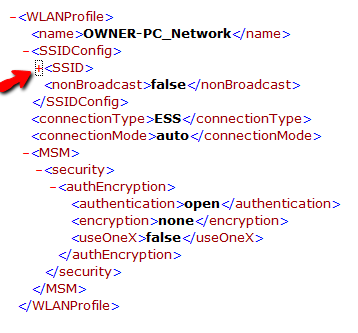
Kui soovite muudatusi teha, tehke need Windowsi võrgu seadistuses ja seejärel taaskäivitage WiFi võrgu varundusutiliit uue värskenduse saamiseks. Kui olete veendunud, et kõik teie tavaliselt kasutatavate WiFi-võrkude seaded on head, klõpsake nuppu "Salvesta kõik” nuppu põhiakna allosas.
See avab dialoogiakna, kus saate utiliidile öelda, kuhu varufail salvestada. See salvestab selle kui a .WifiBackup vormingus, mis peaks olema loetav ainult tarkvarale, kuid tegelikult on see lihtsalt XML-fail. Sel hetkel saate faili – mis on teie täielik Wi-Fi profiil – salvestada kõikjal, kus soovite.
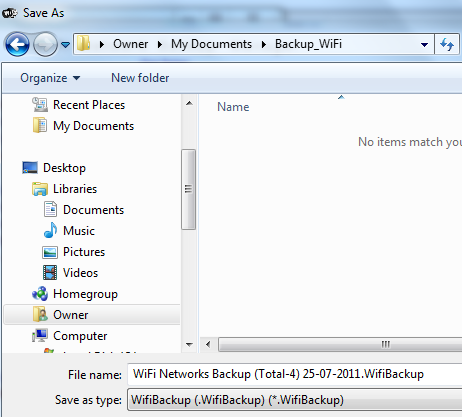
Salvestage fail USB-draivi (koos Wi-Fi varundusutiliidi installi koopiaga) ja kõik WiFi-sätted on saadaval kõikjal, kuhu lähete. Laenad sõbra sülearvutit? Lihtsalt sisestage USB-mälupulk ja kõik teie Wi-Fi seaded on seal. Kas soovite tööl värskendada sülearvuti? Nüüd ei pea te muretsema, et raiskate aega kõike ümber seadistades.
Kui kasutate uut arvutit ja soovite kõik Wi-Fi võrgu sätted uuesti Windowsi võrgu seadistusse laadida, käivitage lihtsalt Wi-Fi varundusutiliit ja klõpsake nuppu Laadi. Sirvige .WifiBackup salvestatud faili ja tarkvara impordib XML-faili koos kõigi teie varasemate Wi-Fi sätetega. Ilmub dialoogiboks, mis küsib, kas soovite laadida need Wi-Fi-võrgud oma praegusele juhtpaneelile.

Klõpsake Jahja seejärel avage Windowsi juhtpaneeli Wi-Fi võrgu konfiguratsiooniala. Näete, et võrgud on laaditud koos kõigi seadetega, mille olete oma teises arvutis määratlenud. See on kõik – see ei lähe palju lihtsamaks.

Viimane märkus neile, kes tunnevad, et soovite sätteid muuta isegi pärast XML-faili USB-draivi või DropBoxi kontole eksportimist. Lihtsalt avage XML-fail Notepadis või WordPressis ja saate seda redigeerida täpselt nagu mis tahes muud tekstifaili. Peate koodi läbi sõeluma, kuid seadete leidmine on piisavalt lihtne. Saate neid sätteid käsitsi muuta ja seejärel lihtsalt salvestada faili rakendusega .WifiBackup pikendamine.
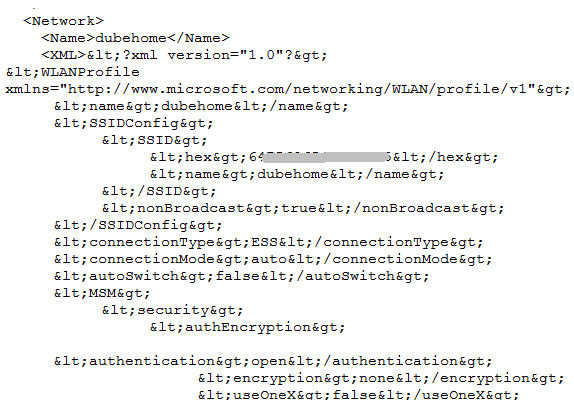
Kui reisite palju ja kipute lülituma mitme sülearvuti (nt töö- ja kodu) vahel, võib selle utiliidi kasutamine säästa palju aega. Kui olete kõigi WiFi-ühendustega hästi seadistanud, varundage lihtsalt fail ja te ei pea neid enam kunagi teises arvutis seadistama.
Proovige Wi-Fi varundushaldurit ja andke meile teada, mida arvate. Kas see säästab aega, kui olete mobiilne? Kas oskate mõelda muudele kasulikele põhjustele, mis võiksid soovida säilitada Wi-Fi seadete varukoopia? Jagage oma mõtteid allolevas kommentaaride jaotises.
Ryanil on elektriinseneri bakalaureusekraad. Ta on töötanud 13 aastat automatiseerimise alal, 5 aastat IT-alal ja nüüd on ta rakenduste insener. MakeUseOfi endine tegevtoimetaja, ta on esinenud riiklikel andmete visualiseerimise konverentsidel ning teda on kajastatud riiklikus televisioonis ja raadios.


